データベースオブジェクト
データベースオブジェクトの各画面では、データベースの管理、スキーマの管理、ロールの管理、テーブル空間の管理 を行うことができます。
データベース
「データベース」画面では、データベースの作成、データベースの表示、データベースの編集、データベースの削除 を行うことができます。
-
「データベース」画面にアクセスするには、メニューの「データベースオブジェクト」内の「データベース」をクリックします。
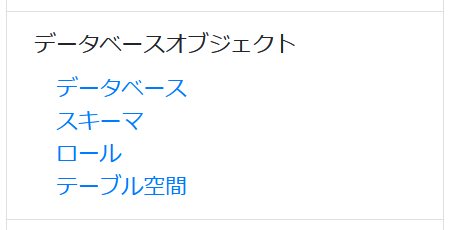
-
「データベース」画面にアクセスすると、データベースの一覧が表示されます。
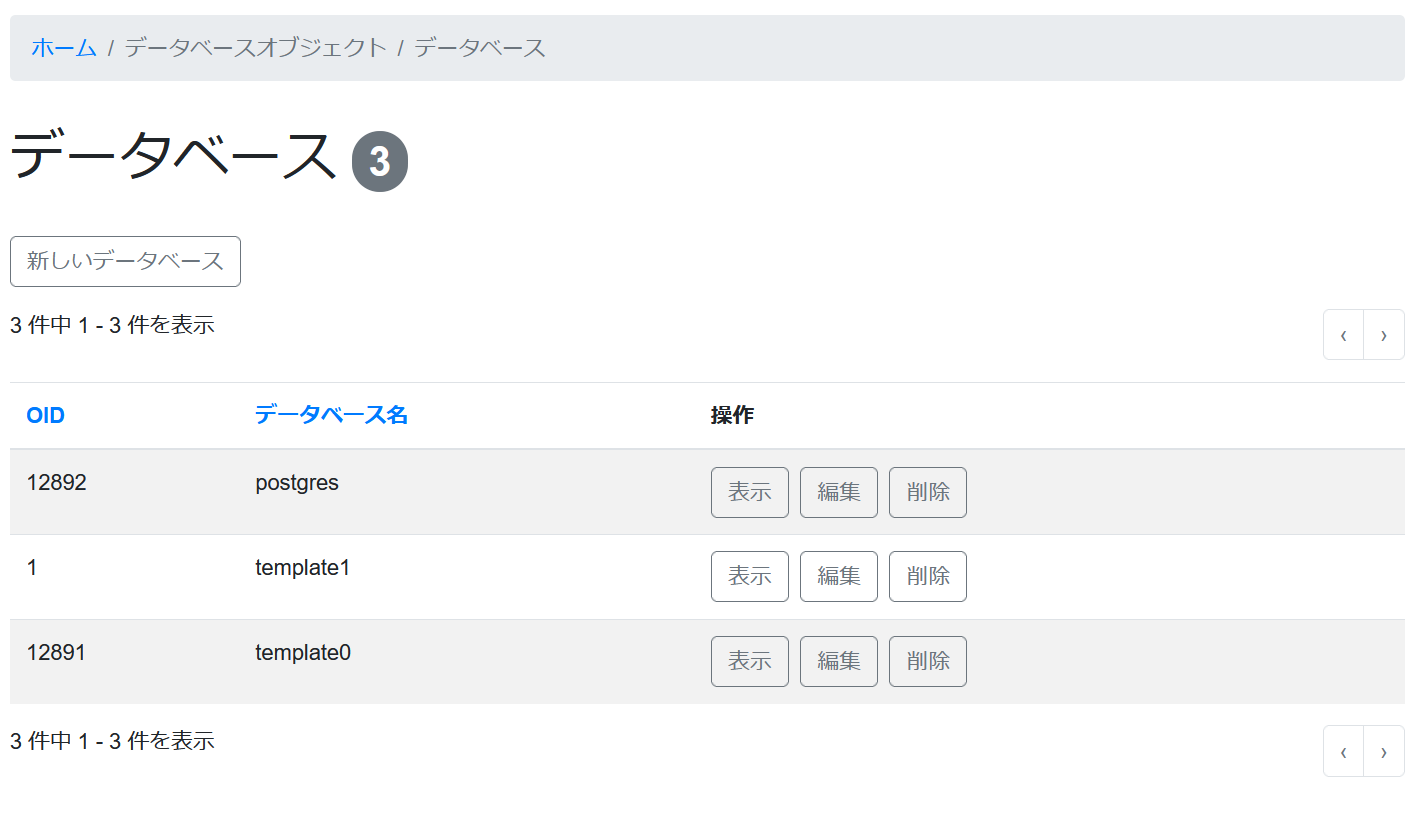
データベースの作成
-
新しいデータベースを作成するには、「新しいデータベース」ボタンをクリックします。

-
「新しいデータベース」ボタンをクリックすると、「新しいデータベース」画面が表示されます。 作成するデータベースの属性を入力し、「作成」ボタンをクリックします。
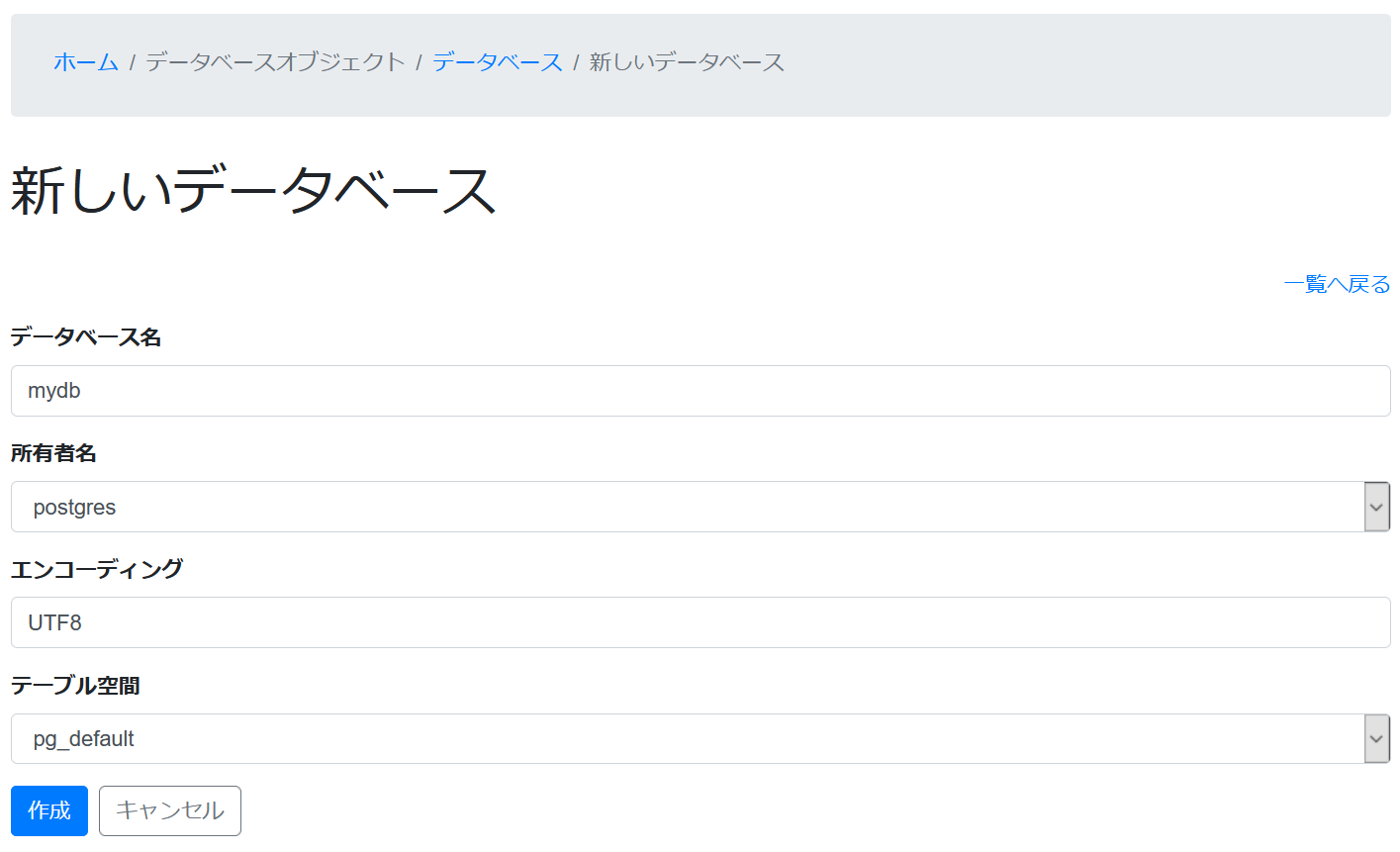
-
データベースの作成が完了すると、完了したことを表すメッセージが表示され、作成したデータベースが一覧に追加されます。


データベースの表示
-
データベースの属性を表示するには、対象データベースの「操作」内の「表示」ボタンをクリックします。

-
「表示」ボタンをクリックすると、「データベースを表示」画面が表示されます。
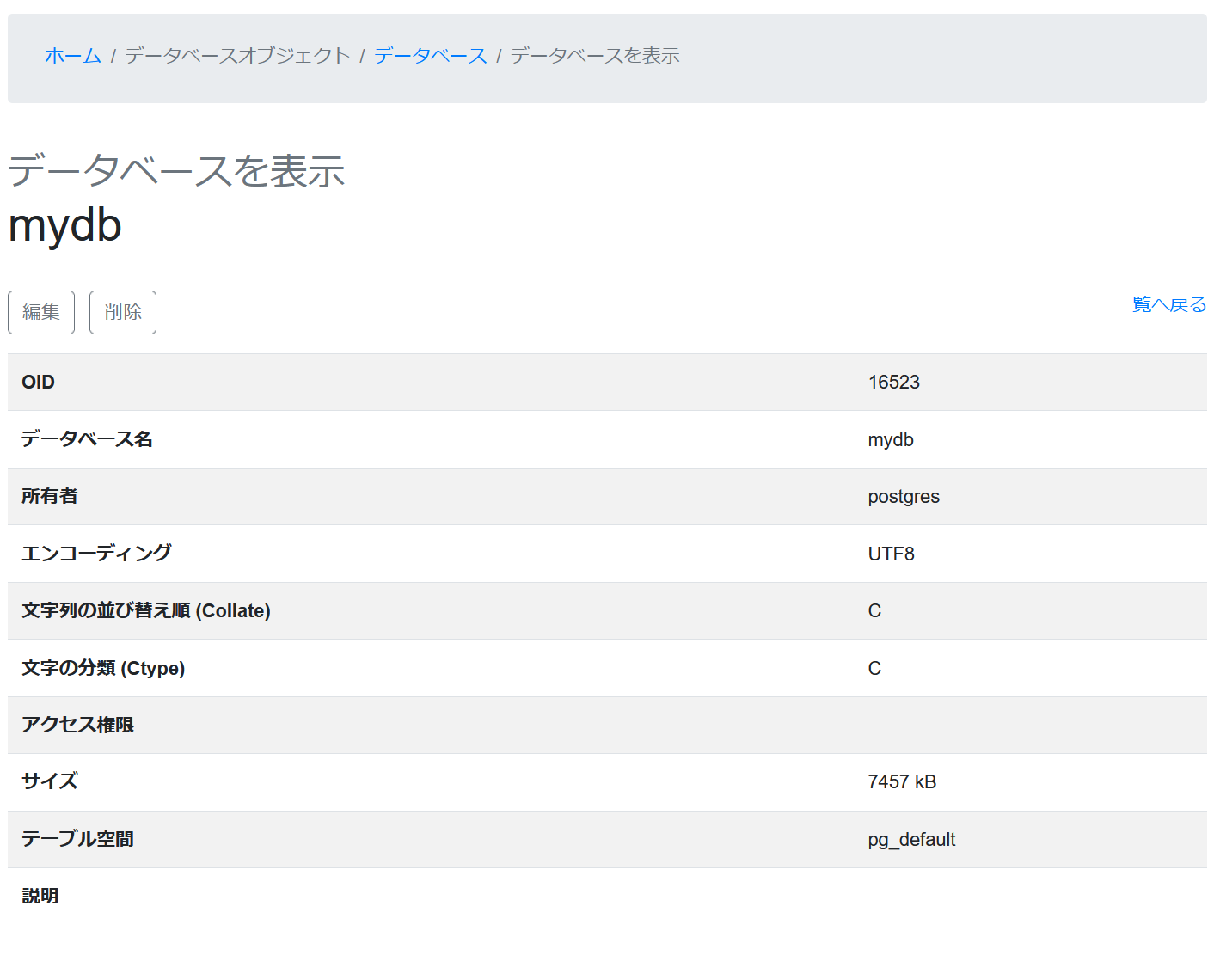
データベースの編集
-
データベースの属性を変更するには、対象データベースの「操作」内の「編集」ボタンをクリックします。

-
「編集」ボタンをクリックすると、「データベースを編集」画面が表示されます。 データベースの属性を入力し、「変更」ボタンをクリックします。
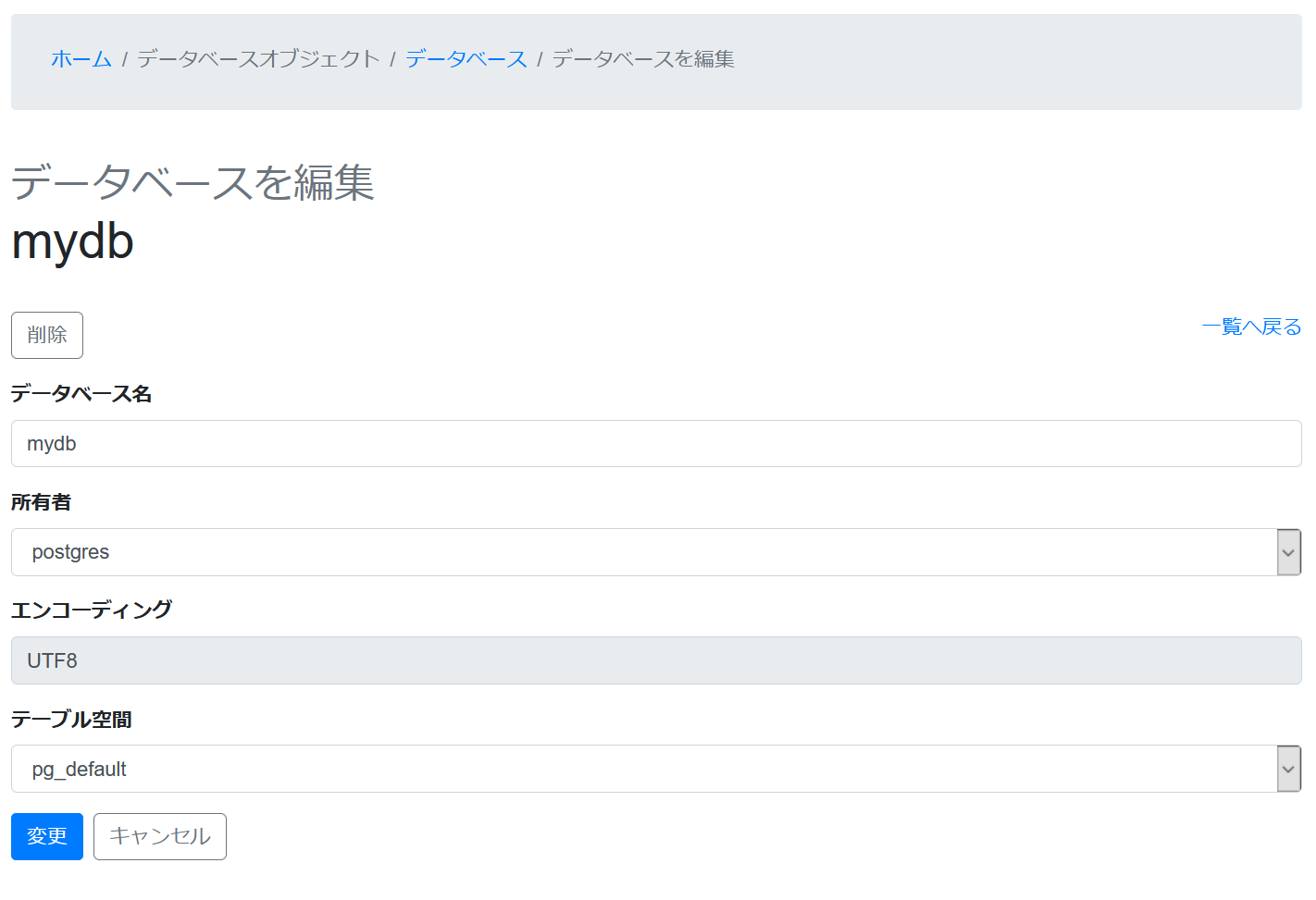
-
データベースの属性の変更が完了すると、完了したことを表すメッセージが表示されます。

データベースの削除
-
データベースを削除するには、対象データベースの「操作」内の「削除」ボタンをクリックします。

-
「削除」ボタンをクリックすると、データベースを削除するかを確認するダイアログが表示されます。 「OK」ボタンをクリックします。
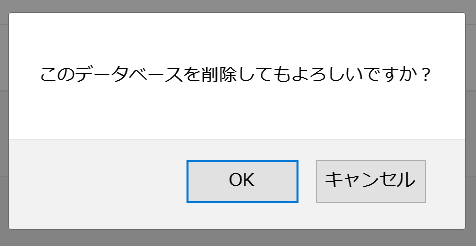
-
データベースの削除が完了すると、完了したことを表すメッセージが表示され、データベースが一覧から削除されます。


スキーマ
「スキーマ」画面では、スキーマの作成、スキーマの表示、スキーマの編集、スキーマの削除 を行うことができます。
-
「スキーマ」画面にアクセスするには、メニューの「データベースオブジェクト」内の「スキーマ」をクリックします。
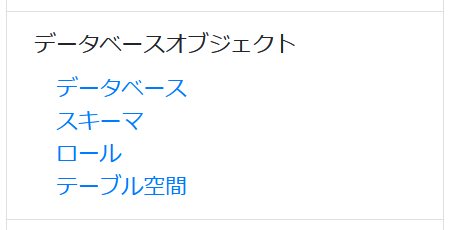
-
「スキーマ」画面にアクセスすると、対象データベース内のスキーマの一覧が表示されます。
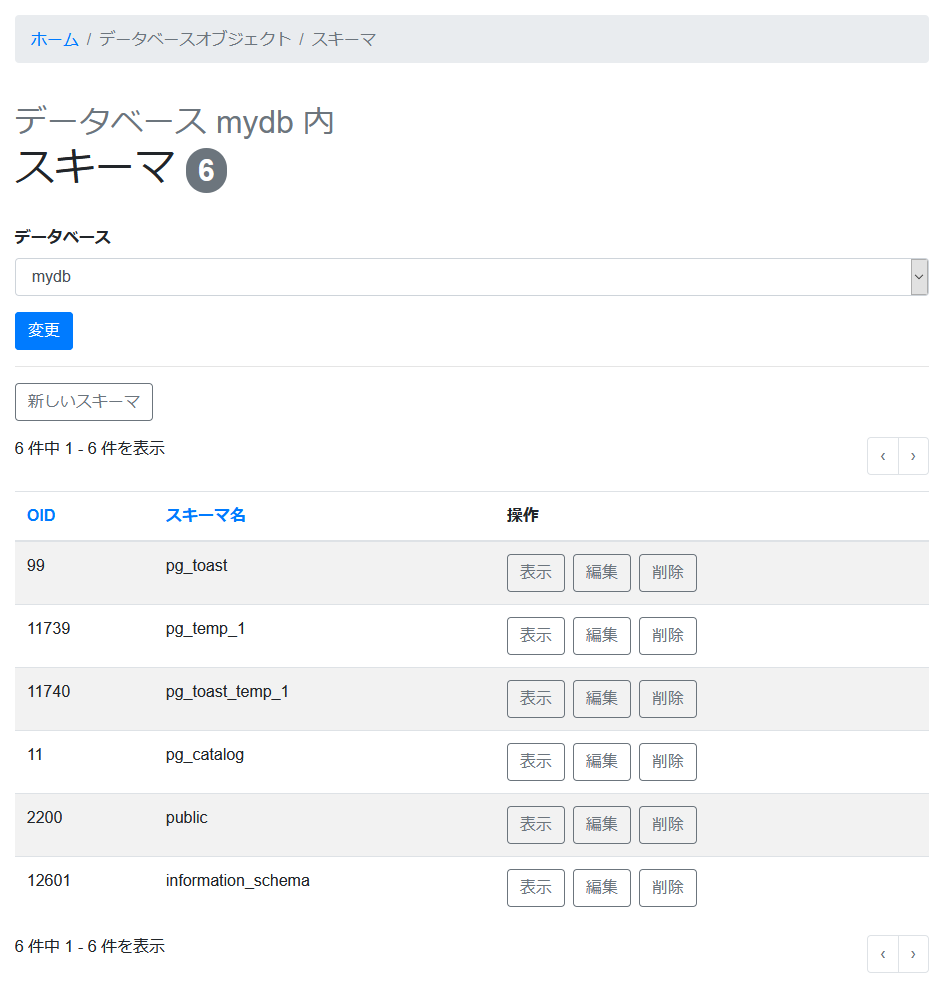
-
対象データベースを変更するには、「データベース」ドロップダウンリストからデータベースを選択し、「変更」ボタンをクリックします。

スキーマの作成
-
新しいスキーマを作成するには、「新しいスキーマ」ボタンをクリックします。
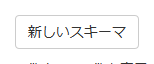
-
「新しいスキーマ」ボタンをクリックすると、「新しいスキーマ」画面が表示されます。 作成するスキーマの属性を入力し、「作成」ボタンをクリックします。
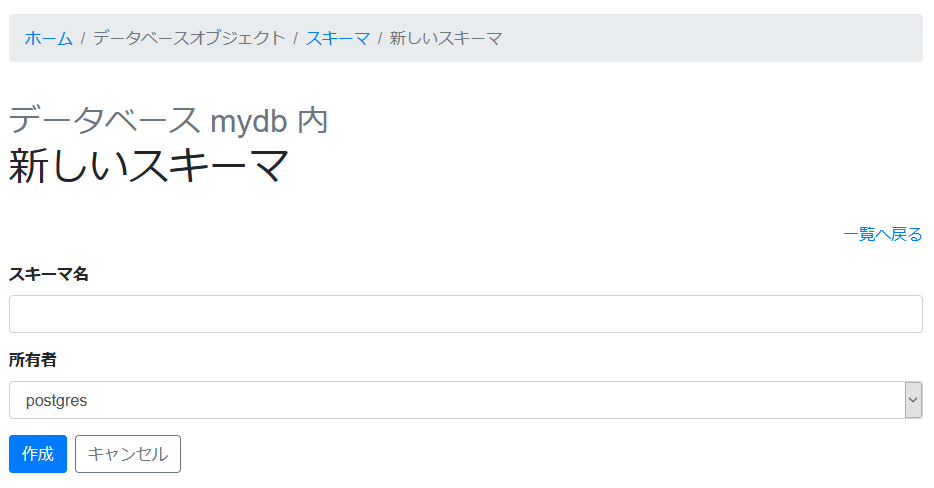
-
スキーマの作成が完了すると、完了したことを表すメッセージが表示され、作成したスキーマが一覧に追加されます。

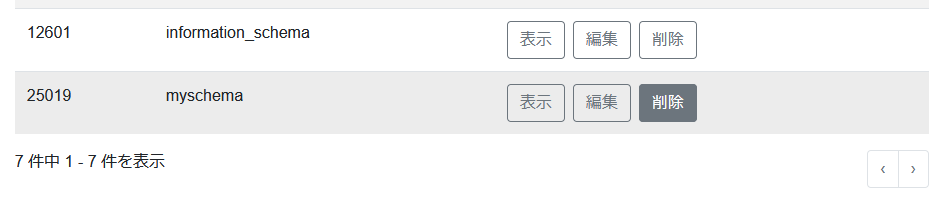
スキーマの表示
-
スキーマの属性を表示するには、対象スキーマの「操作」内の「表示」ボタンをクリックします。

-
「表示」ボタンをクリックすると、「スキーマを表示」画面が表示されます。
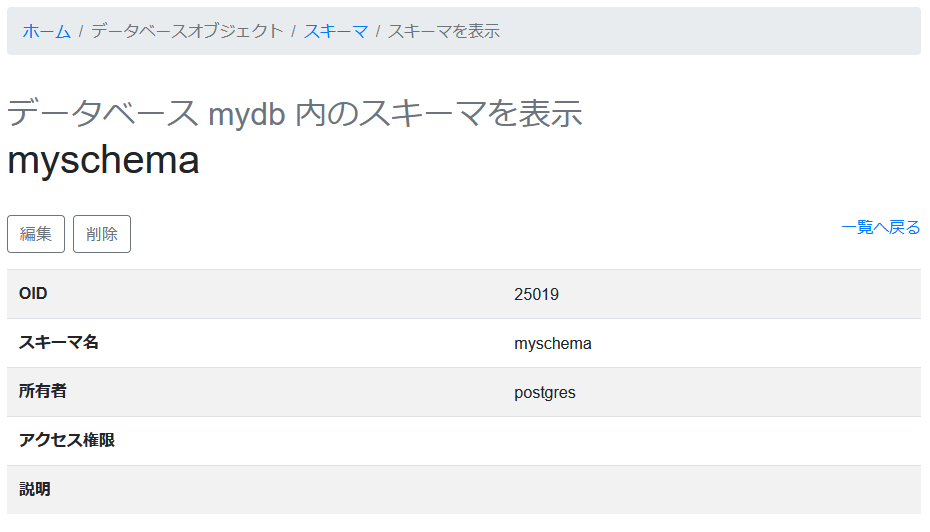
スキーマの編集
-
スキーマの属性を変更するには、対象スキーマの「操作」内の「編集」ボタンをクリックします。

-
「編集」ボタンをクリックすると、「スキーマを編集」画面が表示されます。 スキーマの属性を入力し、「変更」ボタンをクリックします。
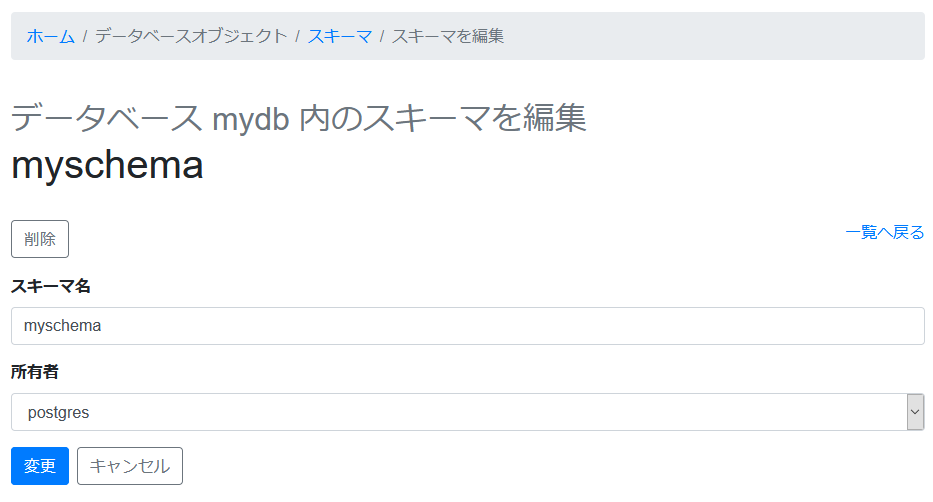
-
スキーマの属性の変更が完了すると、完了したことを表すメッセージが表示されます。

スキーマの削除
-
スキーマを削除するには、対象スキーマの「操作」内の「削除」ボタンをクリックします。

-
「削除」ボタンをクリックすると、スキーマを削除するかを確認するダイアログが表示されます。 「OK」ボタンをクリックします。
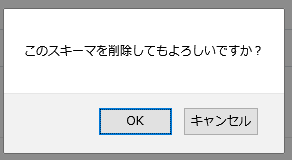
-
スキーマの削除が完了すると、完了したことを表すメッセージが表示され、スキーマが一覧から削除されます。

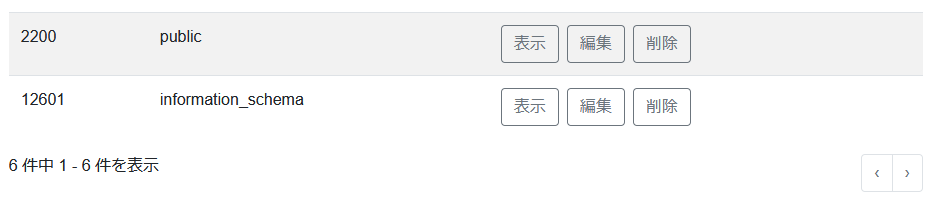
ロール
「ロール」画面では、ロールの作成、ロールの表示、ロールの編集、ロールの削除 を行うことができます。
- PowerGres 11 Update 1 との組み合わせでは、SCRAM 認証に対応したログイン可能なロールの作成及び修正を行うことはできません。
-
「ロール」画面にアクセスするには、メニューの「データベースオブジェクト」内の「ロール」をクリックします。
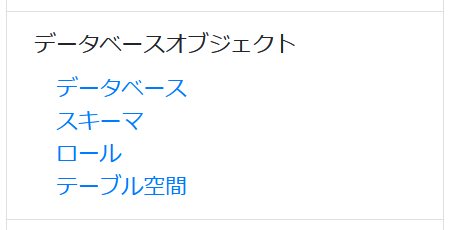
-
「ロール」画面にアクセスすると、ロールの一覧が表示されます。
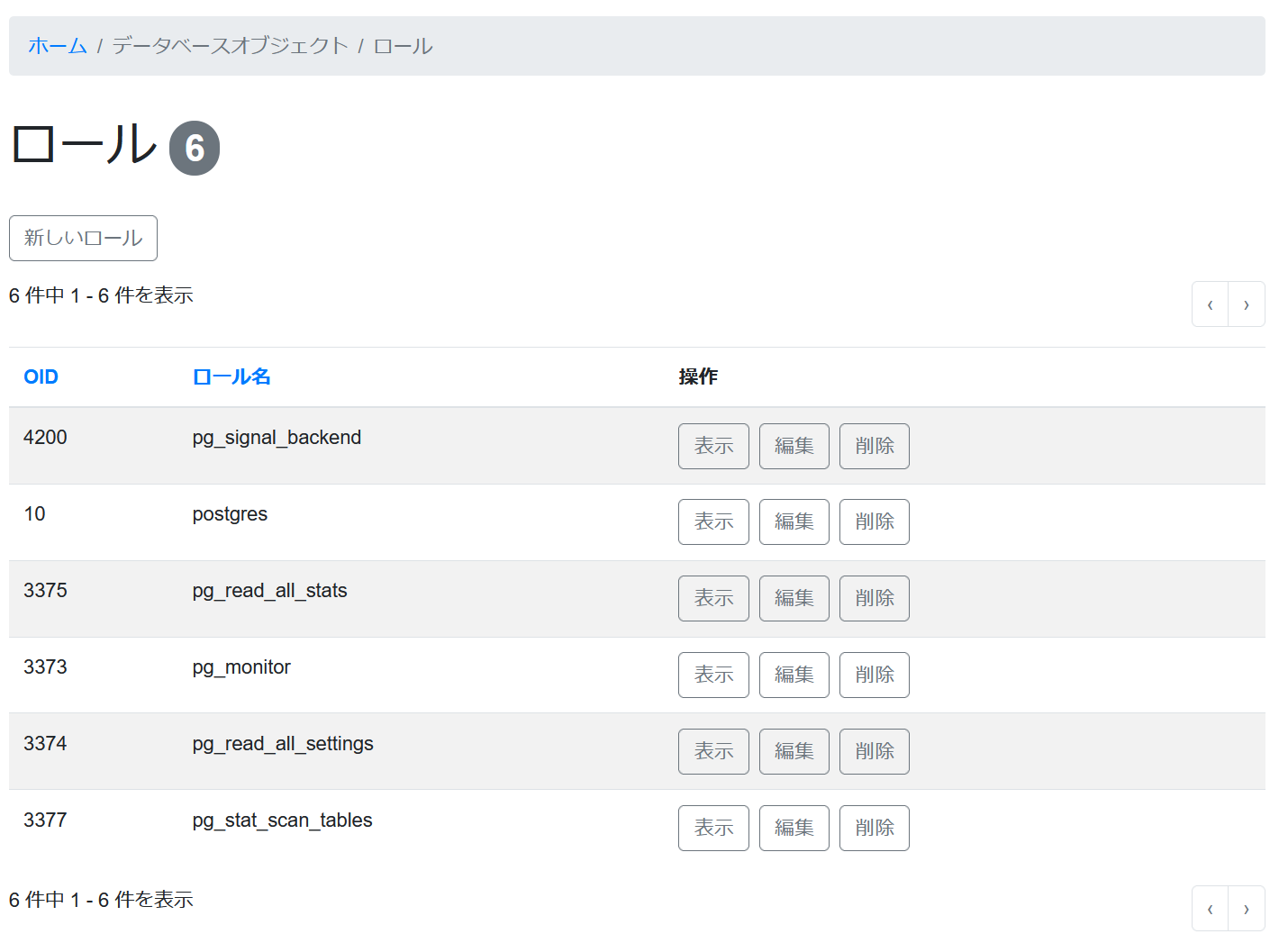
ロールの作成
-
新しいロールを作成するには、「新しいロール」ボタンをクリックします。
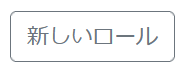
-
「新しいロール」ボタンをクリックすると、「新しいロール」画面が表示されます。 作成するロールの属性を入力し、「作成」ボタンをクリックします。
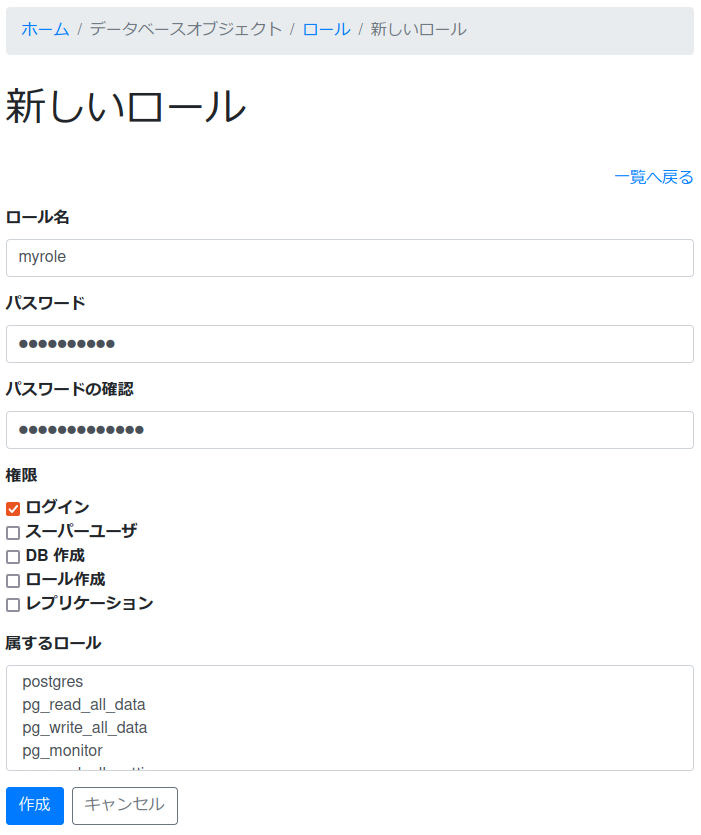
-
ロールの作成が完了すると、完了したことを表すメッセージが表示され、作成したロールが一覧に追加されます。


ロールの表示
-
ロールの属性を表示するには、対象ロールの「操作」内の「表示」ボタンをクリックします。

-
「表示」ボタンをクリックすると、「ロールを表示」画面が表示されます。
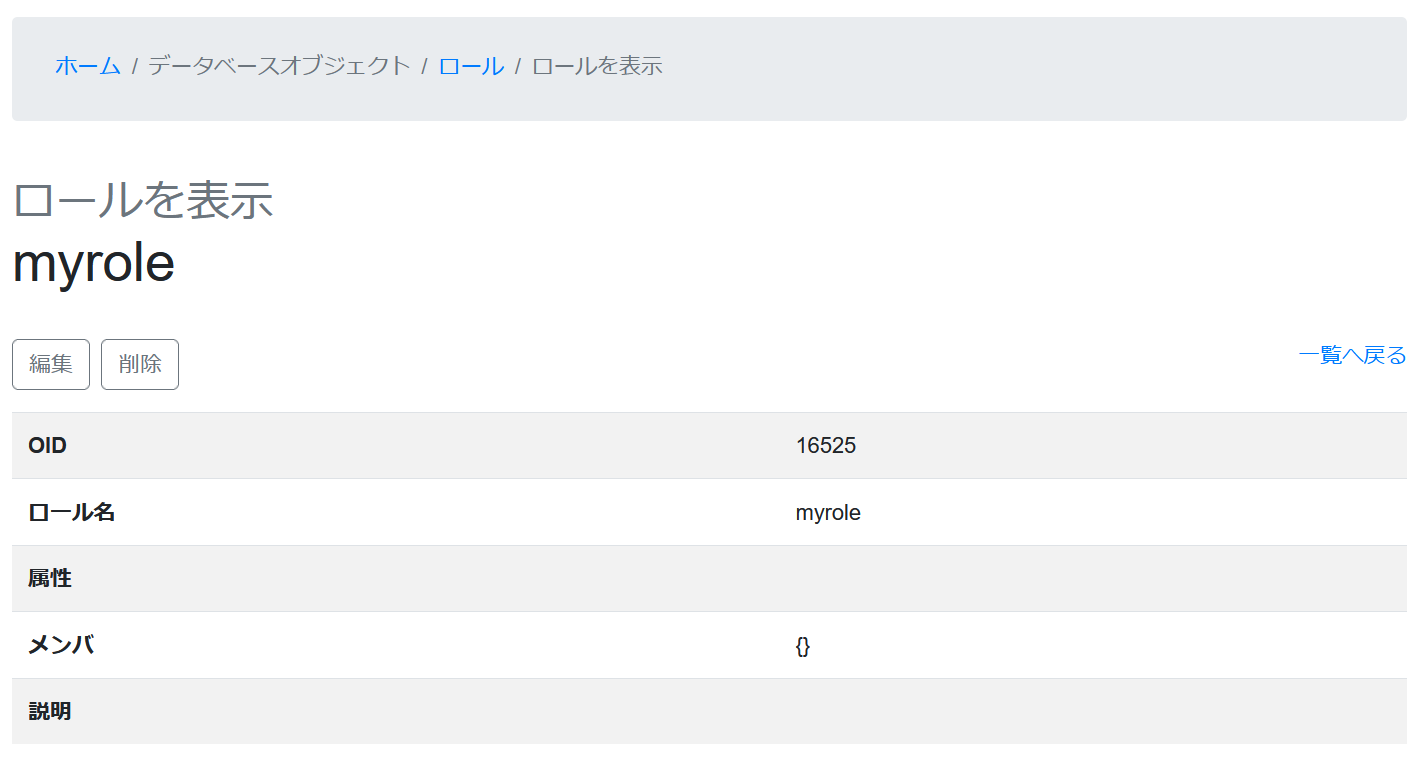
ロールの編集
-
ロールの属性を変更するには、対象ロールの「操作」内の「編集」ボタンをクリックします。

-
「編集」ボタンをクリックすると、「ロールを編集」画面が表示されます。 ロールの属性を入力し、「変更」ボタンをクリックします。
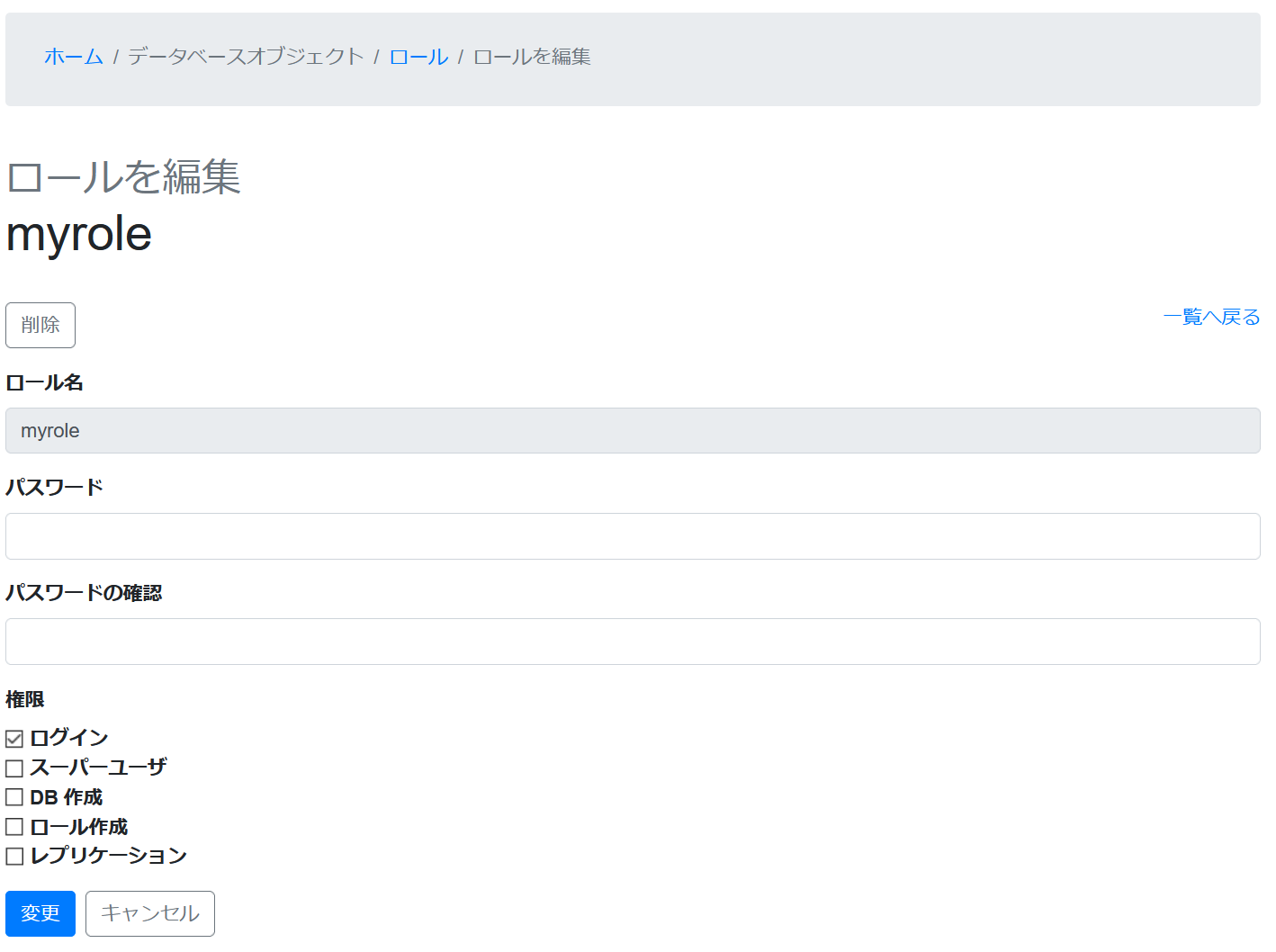
-
ロールの属性の変更が完了すると、完了したことを表すメッセージが表示されます。

ロールの削除
-
ロールを削除するには、対象ロールの「操作」内の「削除」ボタンをクリックします。

-
「削除」ボタンをクリックすると、ロールを削除するかを確認するダイアログが表示されます。 「OK」ボタンをクリックします。
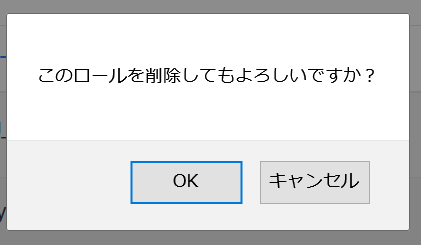
-
ロールの削除が完了すると、完了したことを表すメッセージが表示され、ロールが一覧から削除されます。

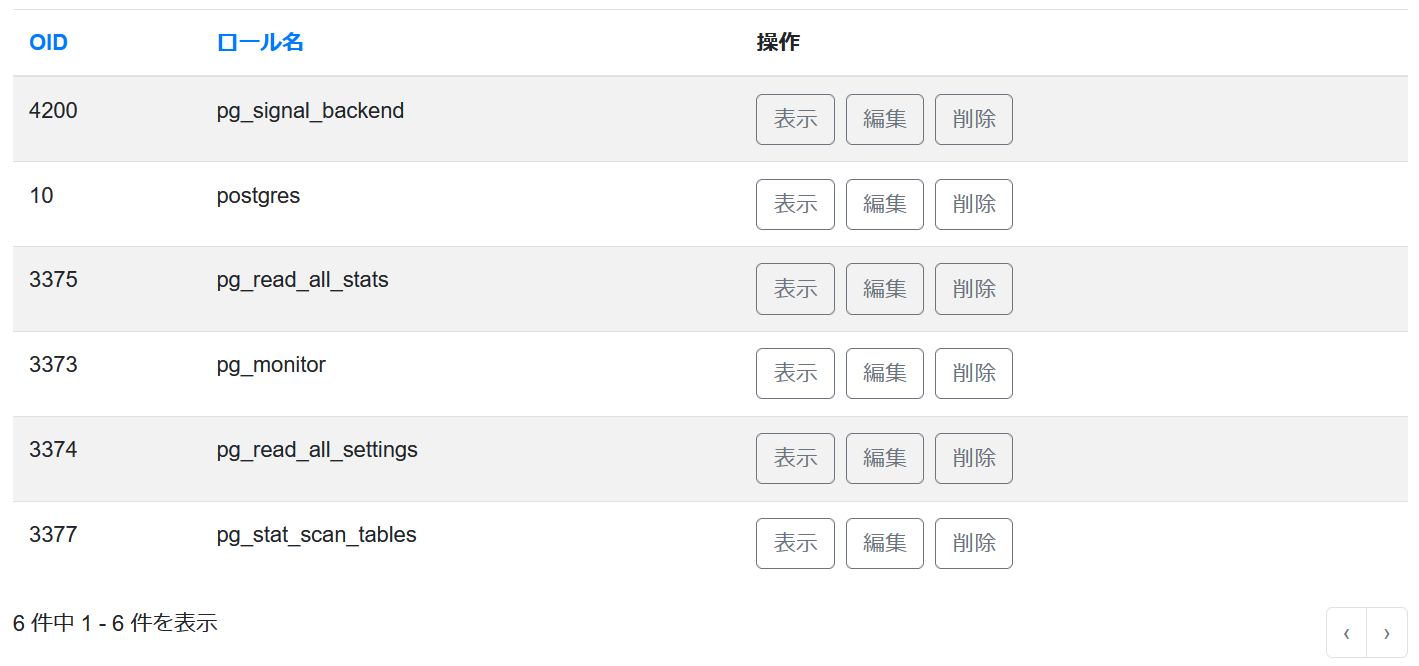
テーブル空間
「テーブル空間」画面では、テーブル空間の作成、テーブル空間の表示、テーブル空間の編集、テーブル空間の削除 を行うことができます。
-
「テーブル空間」画面にアクセスするには、メニューの「データベースオブジェクト」内の「テーブル空間」をクリックします。
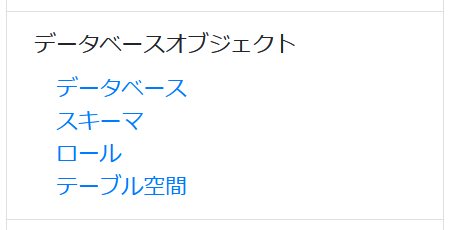
-
「テーブル空間」画面にアクセスすると、テーブル空間の一覧が表示されます。
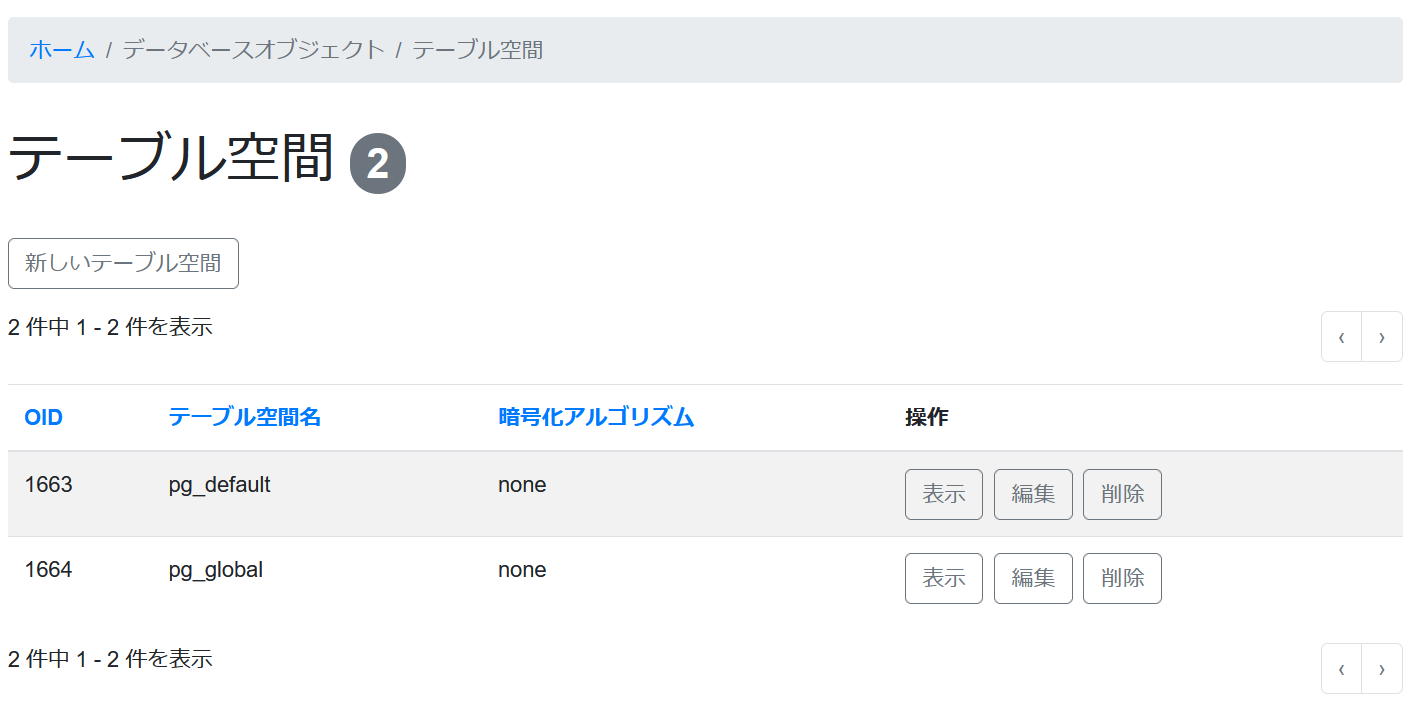
PowerGres Plus の場合には、テーブル空間の「暗号化アルゴリズム」も表示されます。

none は暗号化されていない状態を表します。
テーブル空間の作成
-
新しいテーブル空間を作成するには、「新しいテーブル空間」ボタンをクリックします。
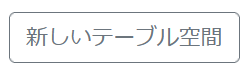
-
「新しいテーブル空間」ボタンをクリックすると、「新しいテーブル空間」画面が表示されます。 作成するテーブル空間の属性を入力し、「作成」ボタンをクリックします。
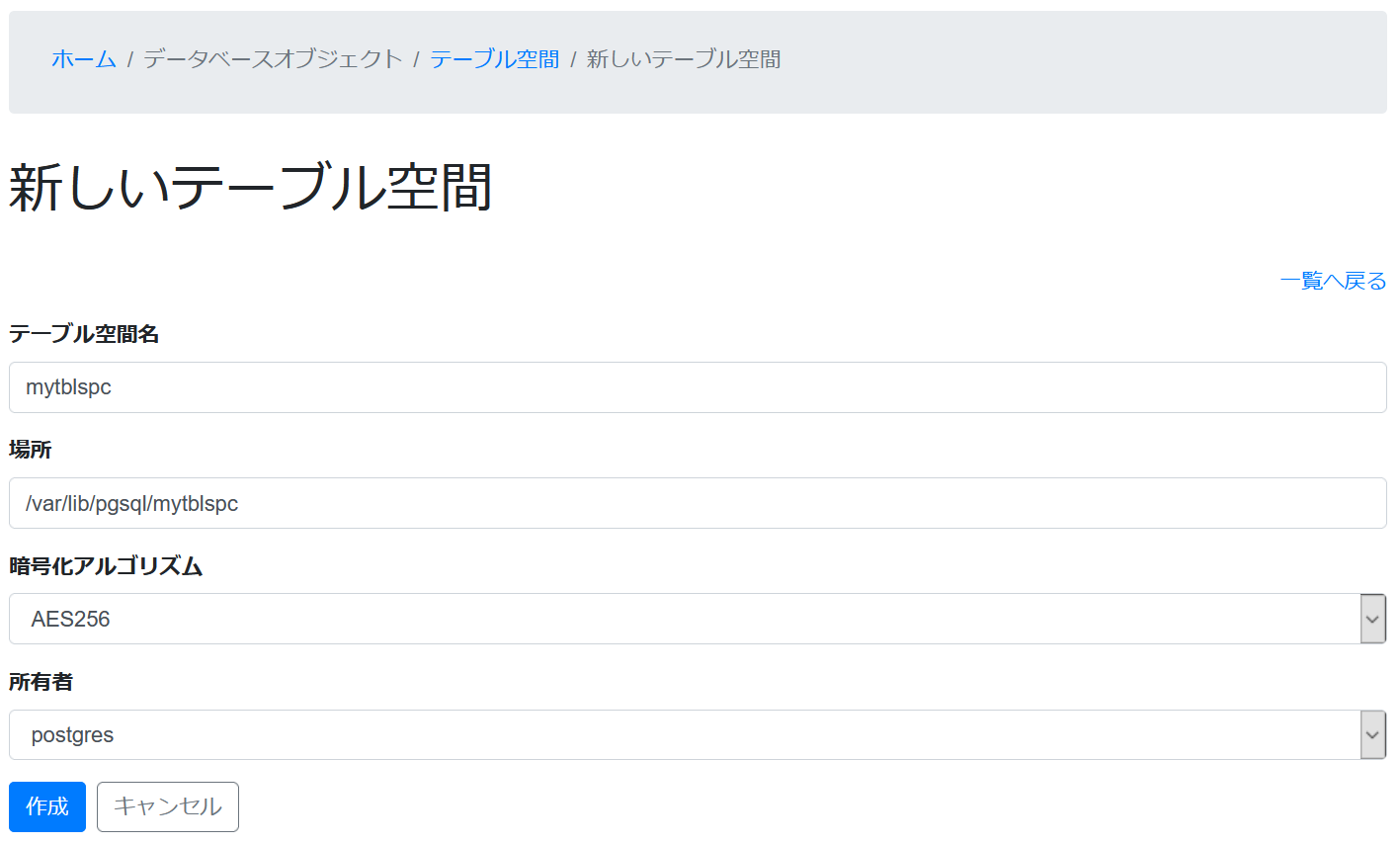
PowerGres Plus の場合には、テーブル空間を暗号化するための「暗号化アルゴリズム」を指定できます。

暗号化しない場合には none を選択します。 暗号化するには マスターキーの作成 と キーストアのオープン を行っておく必要があります。
-
テーブル空間の作成が完了すると、完了したことを表すメッセージが表示され、作成したテーブル空間が一覧に追加されます。


テーブル空間の表示
-
テーブル空間の属性を表示するには、対象テーブル空間の「操作」内の「表示」ボタンをクリックします。

-
「表示」ボタンをクリックすると、「テーブル空間を表示」画面が表示されます。
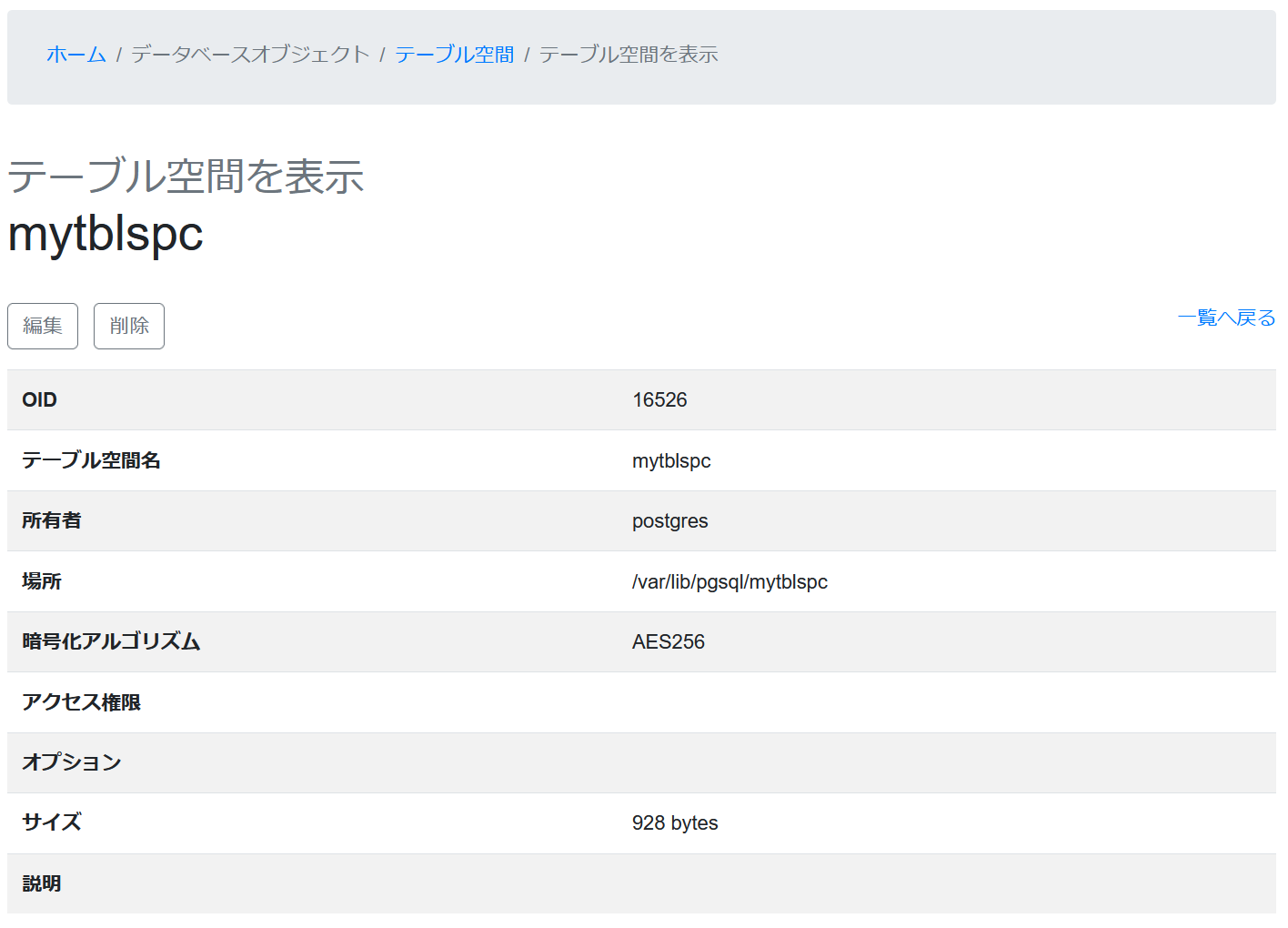
テーブル空間の編集
-
テーブル空間の属性を変更するには、対象テーブル空間の「操作」内の「編集」ボタンをクリックします。

-
「編集」ボタンをクリックすると、「テーブル空間を編集」画面が表示されます。 テーブル空間の属性を入力し、「変更」ボタンをクリックします。
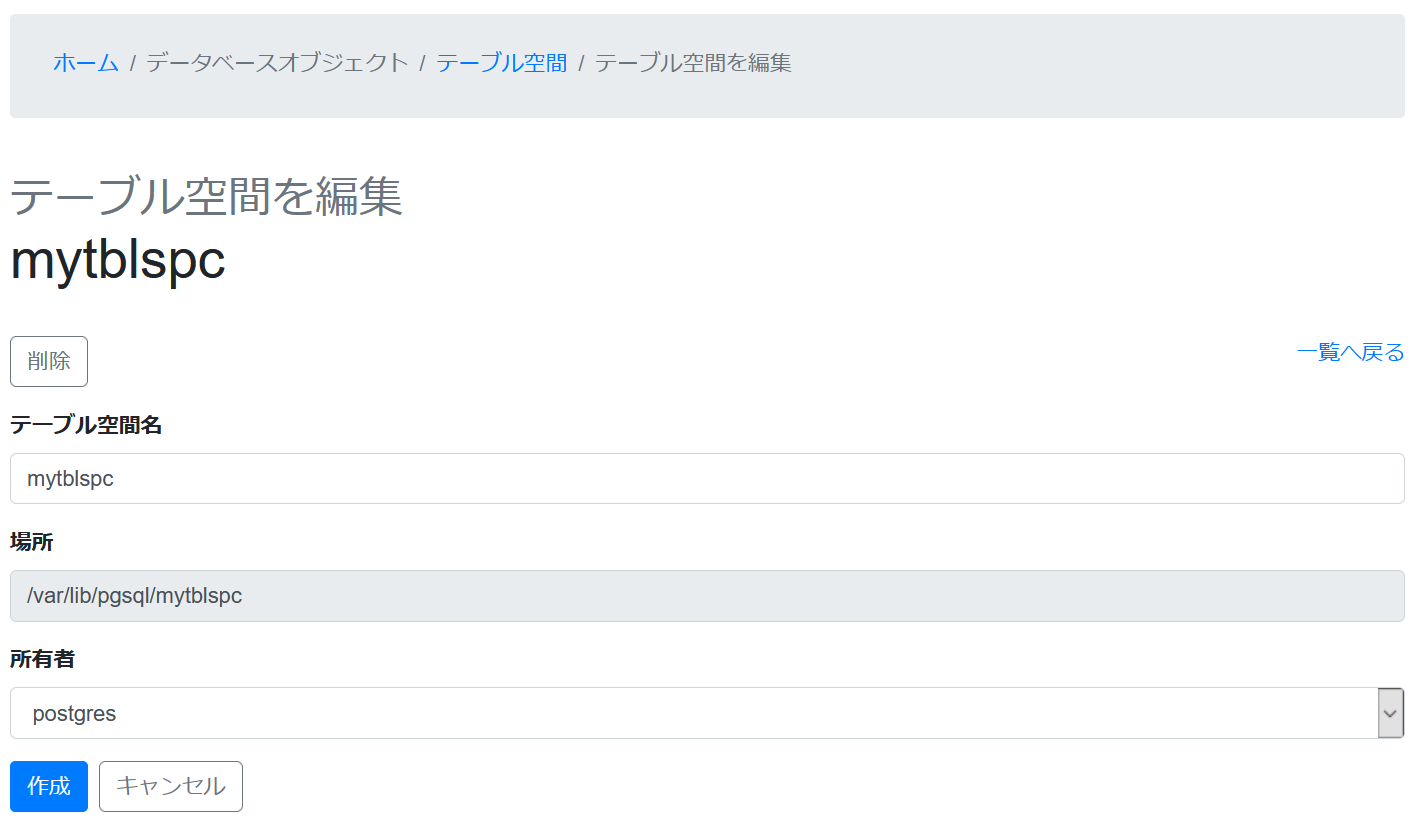
-
テーブル空間の属性の変更が完了すると、完了したことを表すメッセージが表示されます。

テーブル空間の削除
-
テーブル空間を削除するには、対象テーブル空間の「操作」内の「削除」ボタンをクリックします。

-
「削除」ボタンをクリックすると、テーブル空間を削除するかを確認するダイアログが表示されます。 「OK」ボタンをクリックします。
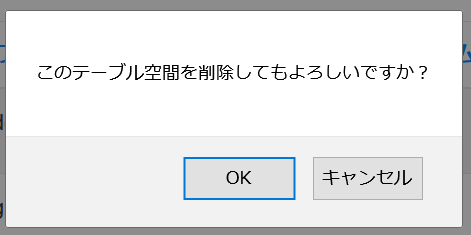
-
テーブル空間の削除が完了すると、完了したことを表すメッセージが表示され、テーブル空間が一覧から削除されます。

